Kompletna strategia tworzenia kopii zapasowych na komputerze z systemem Windows 10

Zapewnienie solidnej strategii tworzenia kopii zapasowych dla komputera z systemem Windows 10 jest jednym z najważniejszych zadań, o których pamięta niewiele osób.
Upewnij się, że masz solidną strategię tworzenia kopii zapasowychTwój komputer z systemem Windows 10 jest jednym z najważniejszych zadań, o których pamięta niewiele osób. We wcześniejszych wersjach systemu Windows jego narzędzia do tworzenia kopii zapasowych pozostawiały wiele do życzenia, a program do tworzenia kopii zapasowych innych firm był zwykle najlepszym wyborem.
Jednak system Windows ewoluował, a dziś system Windows 10 ma nowe wbudowane narzędzia, które ułatwiają tworzenie kopii zapasowych zdjęć, dokumentów i innych poufnych danych.
Skonfiguruj historię plików w systemie Windows 10
Historia plików to funkcja po raz pierwszy wprowadzona wWindows 8 i jest podobny do Time Machine firmy Apple w OS X. Jest to idealny wybór, jeśli chcesz mieć pewność, że regularnie tworzysz kopie zapasowe plików, takich jak arkusze kalkulacyjne i dokumenty Word.
Historia plików monitoruje pliki w folderzedla zmian i automatycznie tworzy ich kopię zapasową po ich modyfikacji. Jest domyślnie wyłączony, ale wystarczy jedno kliknięcie, aby go włączyć, a konfiguracja jest również łatwa.
Aby z niego skorzystać, potrzebujesz dużej pojemności zewnętrznejdysk twardy lub dysk flash USB. Możesz go skonfigurować tak, aby korzystał z lokalizacji sieciowej. Oprócz najcenniejszych danych Historia plików automatycznie tworzy kopie zapasowe ulubionych, kontaktów i elementów pulpitu i nie tylko.
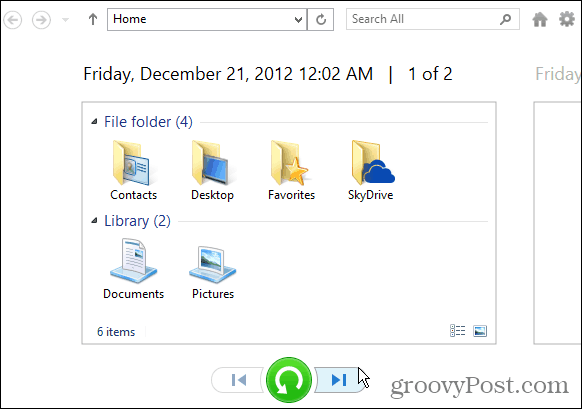
Przeczytaj nasz pełny samouczek: Jak skonfigurować i skonfigurować historię plików w systemie Windows 10
Kopia zapasowa obrazu systemu
Niektórzy z was mogą już to znaćjeden. Tworzenie zestawu narzędzi do obrazu systemowego było również dostępne w systemie Windows 7. Nawet przy włączonej Historii plików dobrym pomysłem jest utworzenie obrazu systemu za pomocą funkcji Kopia zapasowa i przywracanie, ponieważ nadmiarowość to nazwa gry, jeśli chodzi o tworzenie kopii zapasowych. Obraz systemu ma kilka zalet. Jeśli dysk ulegnie awarii, możesz go użyć do szybkiego uruchomienia. I możesz go użyć do uaktualnienia do nowego dysku bez konieczności ponownej instalacji aplikacji, ustawień i plików.

Aby zapoznać się z pełnym samouczkiem na temat tworzenia obrazu systemu Windows 10, przeczytaj: Jak utworzyć kopię zapasową obrazu systemu Windows 10
Więcej opcji tworzenia kopii zapasowej komputera
- Windows 10 jest wyposażony w kopię zapasową w chmurzeusługa wbudowana w OneDrive. Jest zintegrowany głęboko z Windows 10, a Microsoft Office 365 domyślnie tworzy kopie zapasowe i przechowuje twoje arkusze kalkulacyjne, PowerPoint, Word i inne dokumenty Office. Możesz to zmienić, jeśli chcesz, ale zapewnia to, że twoja kopia zapasowa jest dostępna i dostępna z dowolnego miejsca. Ponadto, jeśli masz system Android lub iPhone, możesz ustawić automatyczne tworzenie kopii zapasowych zdjęć w OneDrive.
- Kolejny istotny aspekt tworzenia kopii zapasowej komputerastrategia polega na ustanowieniu zewnętrznej usługi tworzenia kopii zapasowych. Istnieje wysokiej jakości usługi, z których możesz korzystać, takie jak Carbonite, BackBlaze lub nasz ulubiony CrashPlan. Aby korzystać z zewnętrznych usług przechowywania, musisz uiścić roczną opłatę, ale zalecamy dodanie tego do swojego arsenału. Najlepsze jest to, że gdy już je skonfigurujesz, po prostu działają w tle i możesz o tym zapomnieć.
Ponownie nie możemy wystarczająco podkreślić, jak ważnekopia zapasowa danych to, czy to na telefonie, tablecie czy komputerze. Na szczęście Windows 10 sprawia, że proces ten jest prosty, a każdy właściciel komputera potrzebuje solidnej strategii tworzenia kopii zapasowych.
Jaka jest twoja strategia tworzenia kopii zapasowych? Zostaw komentarz poniżej i daj nam znać. Aby uzyskać bardziej szczegółowe dyskusje na temat opcji tworzenia kopii zapasowych systemu Windows 10, dołącz do naszych bezpłatnych nowych i ulepszonych forów systemu Windows 10.






![Windows 7 Kopia zapasowa i przywracanie danych Przewodnik [instrukcje]](/images/howto/windows-7-data-backup-and-restore-guide-how-to.png)



zostaw komentarz